Het is logisch dat Apple iTunes heeft opgegeven als je bedenkt dat het moeilijk te gebruiken is. In feite hebben iPhone-gebruikers veel manieren om bestanden op iPhone en iPad te beheren en over te dragen. iExploreris bijvoorbeeld een van de iOS-bestandsbeheerders. Voordat u uw portemonnee opent, moet u echter meer willen weten over de applicatie, zoals wat deze kan doen, hoe u deze kunt gebruiken en meer. Dit artikel zal een onpartijdige recensie voor iExplorer delen.
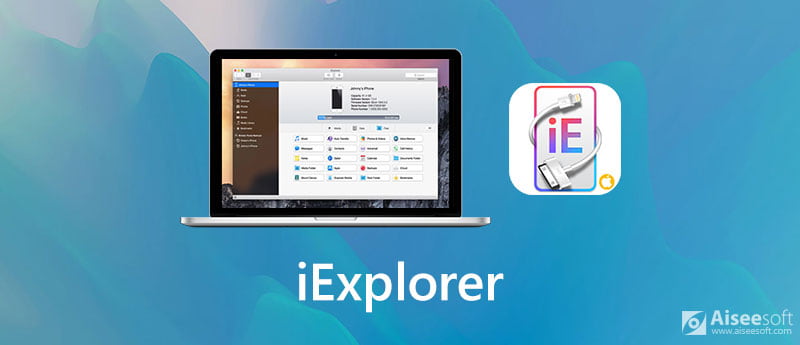
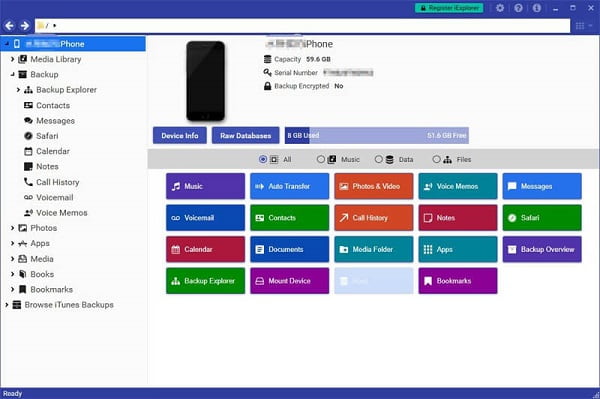
iExplorer is hier 10 jaar. Het is een vlaggenschip iPhone-manager met verschillende handige functies, zoals:
VOORDELEN
NADELEN
iExplorer biedt een gratis proefversie met beperkte functionaliteit. Als je de volledige versie wilt ontgrendelen, moet je betalen voor een abonnement, zoals 1 licentie voor $ 39.99, 2 licenties voor $ 49.99 of 5 licenties voor $ 69.89. We gebruiken muziekoverdracht als voorbeeld om u te laten zien hoe iExplorer werkt.
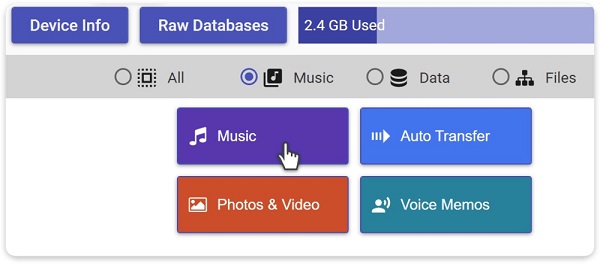
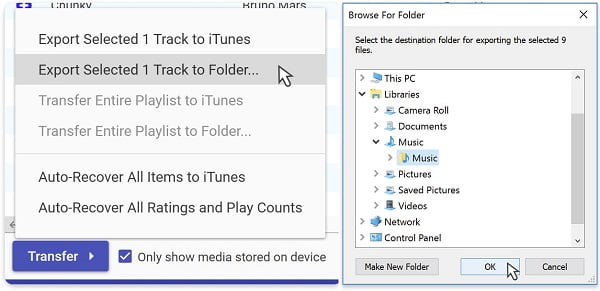
Moeilijk iExplorer is een handig hulpmiddel om bestanden van iPhone naar computer over te zetten, het heeft enkele nadelen, zoals het niet kunnen verzenden van bestanden van computer naar iOS-apparaat. Aiseesoft FoneTransaan de andere kant is krachtiger.

Downloads
Aiseesoft FoneTrans - Beste alternatief voor iExplorer
100% veilig. Geen advertenties.
100% veilig. Geen advertenties.
Kortom, het is het beste alternatief voor iExplorer om iPhone-bestanden te openen, te beheren, over te dragen en te downloaden.
Tip: iOS 13 vereist dat u een wachtwoord invoert en de verbinding toestaat.



Wie maakt iExplorer?
iExplorer is ontwikkeld en uitgebracht door Macroplant, maar niet door Apple. Het is dus geen officieel hulpprogramma voor iOS-gebruikers. Het is echter nog steeds de moeite waard om iPhone- en iPad-gebruikers te proberen.
Is iExplorer veilig te gebruiken?
Volgens ons onderzoek is iExplorer veilig. Het slaat uw iPhone-wachtwoord of andere privacy niet op. U moet het echter downloaden van de officiële website of vertrouwde bronnen.
Hoe iExplorer te verwijderen?
Sluit iExplorer af en sluit iExplorer-processen, ongeacht of u het op pc of Mac gebruikt. Verwijder vervolgens de iExplorer-applicatie met de prullenbak en verwijder alle componenten die betrokken zijn bij Finder op Mac. Voor pc kunt u iExplorer verwijderen in het Configuratiescherm.
Conclusie
Als je een iPhone of iPad gebruikt, wil je misschien een programma downloaden om een back-up van je bestanden te maken. iExplorer is zo'n project dat u helpt bij het migreren van bestanden van iOS naar iTunes of harde schijf. Onze beoordeling kan u helpen een goede beslissing te nemen. Bovendien hebben we ook het beste alternatief voor iExplorer, Aiseesoft FoneTrans, gedeeld. Het is gemakkelijker te gebruiken en in staat om zet notities over van iPod naar iPhone, stuur belgeschiedenis van iPhone naar iPhoneen migreer alle andere bestanden tussen iOS-apparaten en computer. Meer vragen? Laat een bericht achter onder deze gids.
Gegevensoverdracht/Manager-app
ApowerManager recensie Syncios recensie AnyTrans Review Senuti recensie BackupTrans recensie iTools recensie Wondershare TunesGo recensie Wondershare MobileTrans recensie SyncMate recensie Xilisoft iPhone Transfer recensie WazzapMigrator-recensie 2021 PodTrans recensie Jihosoft WhatsMate-recensie YamiPod recensie iDump recensie iSkysoft iTransfer recensie ephPod Beoordeling Tenorshare iCareFone recensie Tunesbro Telefoonoverdracht Beoordeling iExplorer recensie iMyFone TunesMate recensie iMazing versus iExplorer versus AnyTrans Beste iOS-gegevensoverdrachten Beste foto-overdracht voor iPhone en iPad Beste iPad-overdrachtssoftware Beste apps om foto's en andere gegevens van iPhone naar Mac over te zetten Beste tools voor overdracht van iPhone naar computer Beste iPod-overdracht
De beste iOS Transfer-software om iOS-bestanden van iPhone / iPad / iPod naar uw computer te beheren en over te dragen of omgekeerd zonder iTunes uit te voeren.
100% veilig. Geen advertenties.
100% veilig. Geen advertenties.